Cinematic Color Correction est un shader qui vise à fournir aux joueurs une expérience visuelle améliorée en apportant des changements de couleur et en ajoutant un effet Bloom pour créer un rendu plus cinématographique.
Ce shader modifie les couleurs dans Minecraft pour offrir une ambiance qui s’apparente à celle des films, en se concentrant sur des teintes et des contrastes qui améliorent l’aspect général du jeu. L’ajout de l’effet Bloom, connu pour sa capacité à produire des lumières douces et diffuses, contribue à créer une atmosphère plus immersive.
L’aspect le plus notable du shader Cinematic Color Correction en termes de performances est lié à l’utilisation de l’effet Bloom. Lorsque cet effet est activé, il peut influencer les performances sur des machines moins puissantes. Cependant, avec Bloom désactivé, le shader est conçu pour avoir un impact minimal sur les performances, le rendant accessible à une grande variété de configurations PC.
Galerie

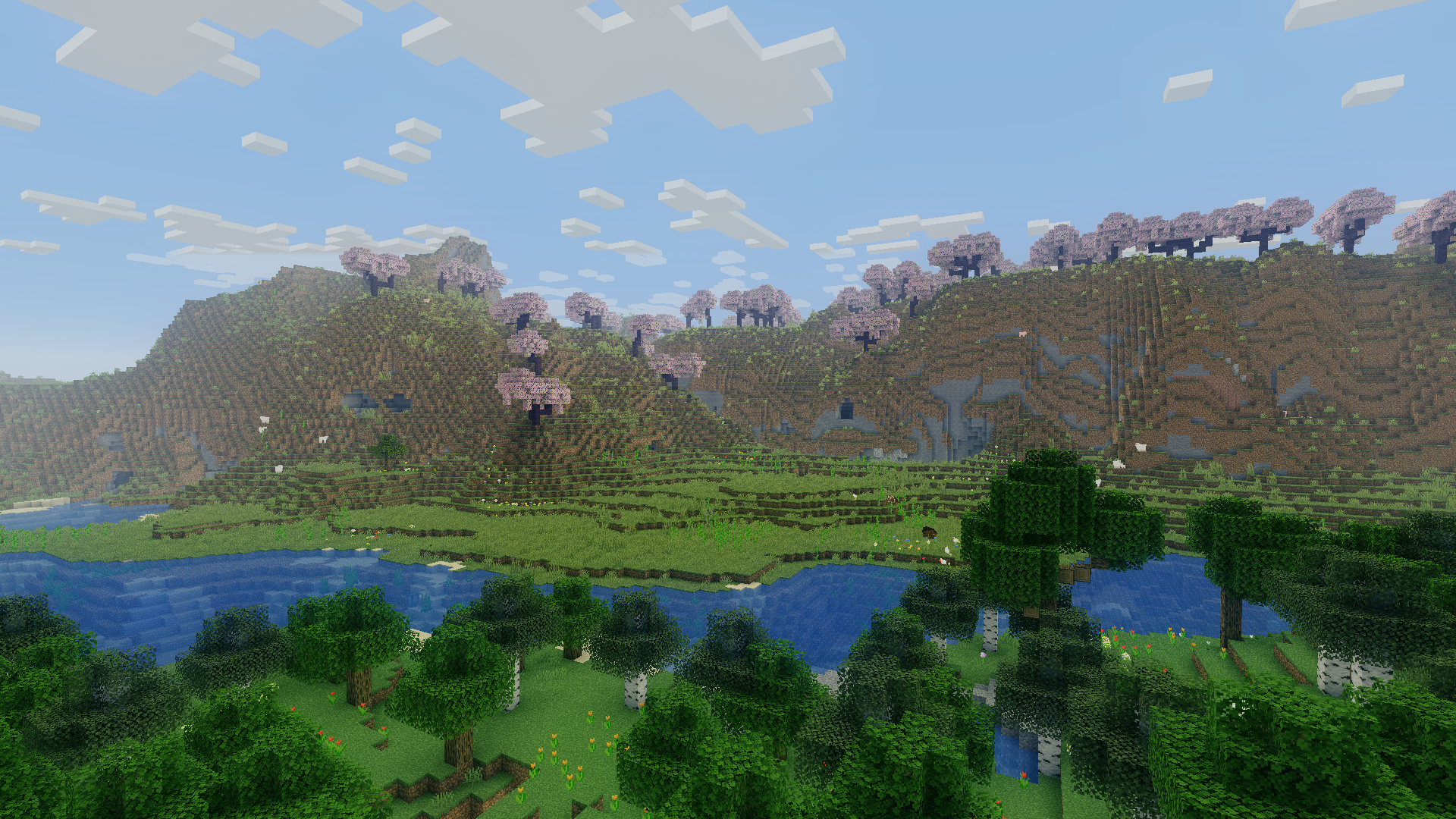
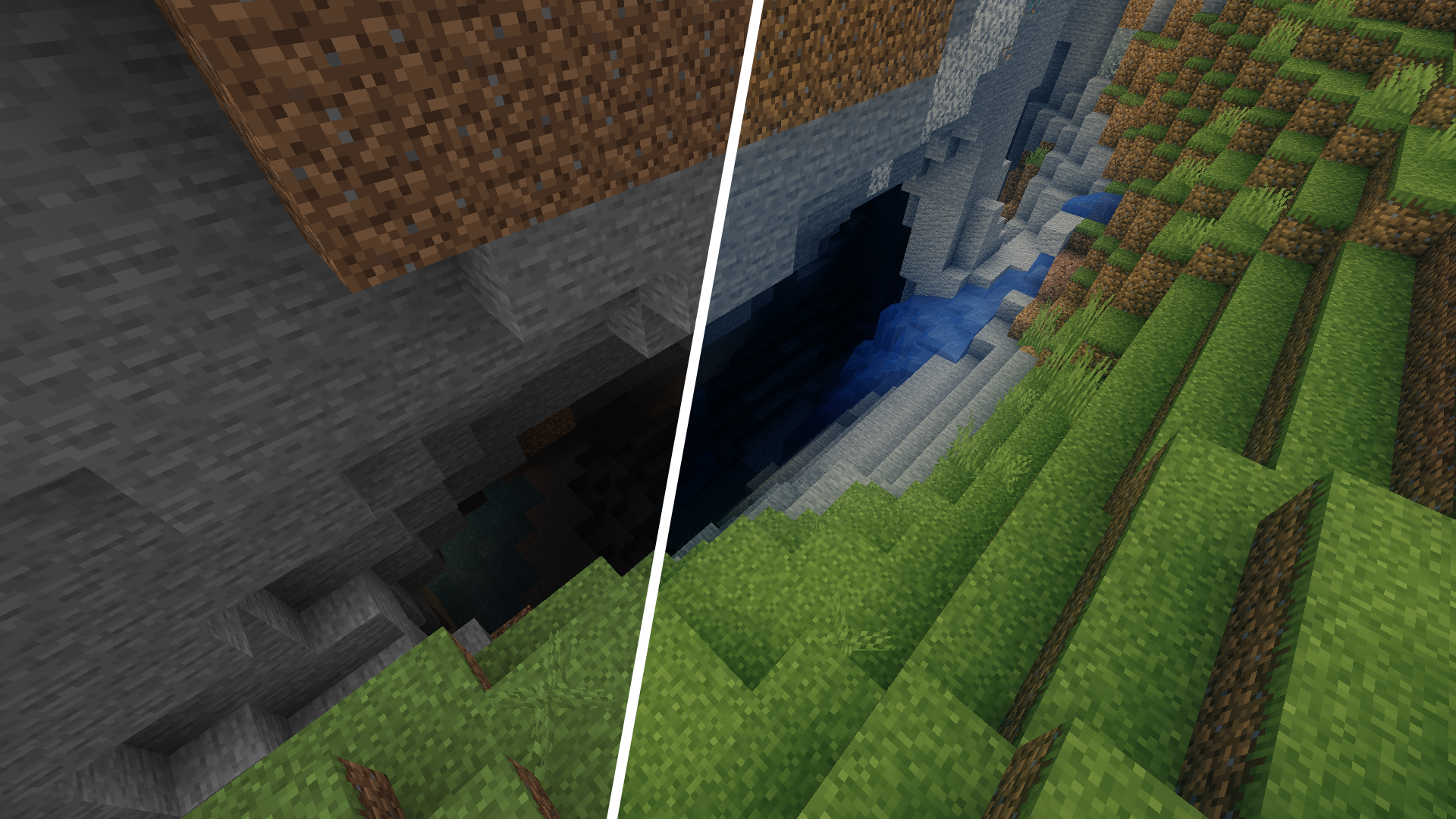
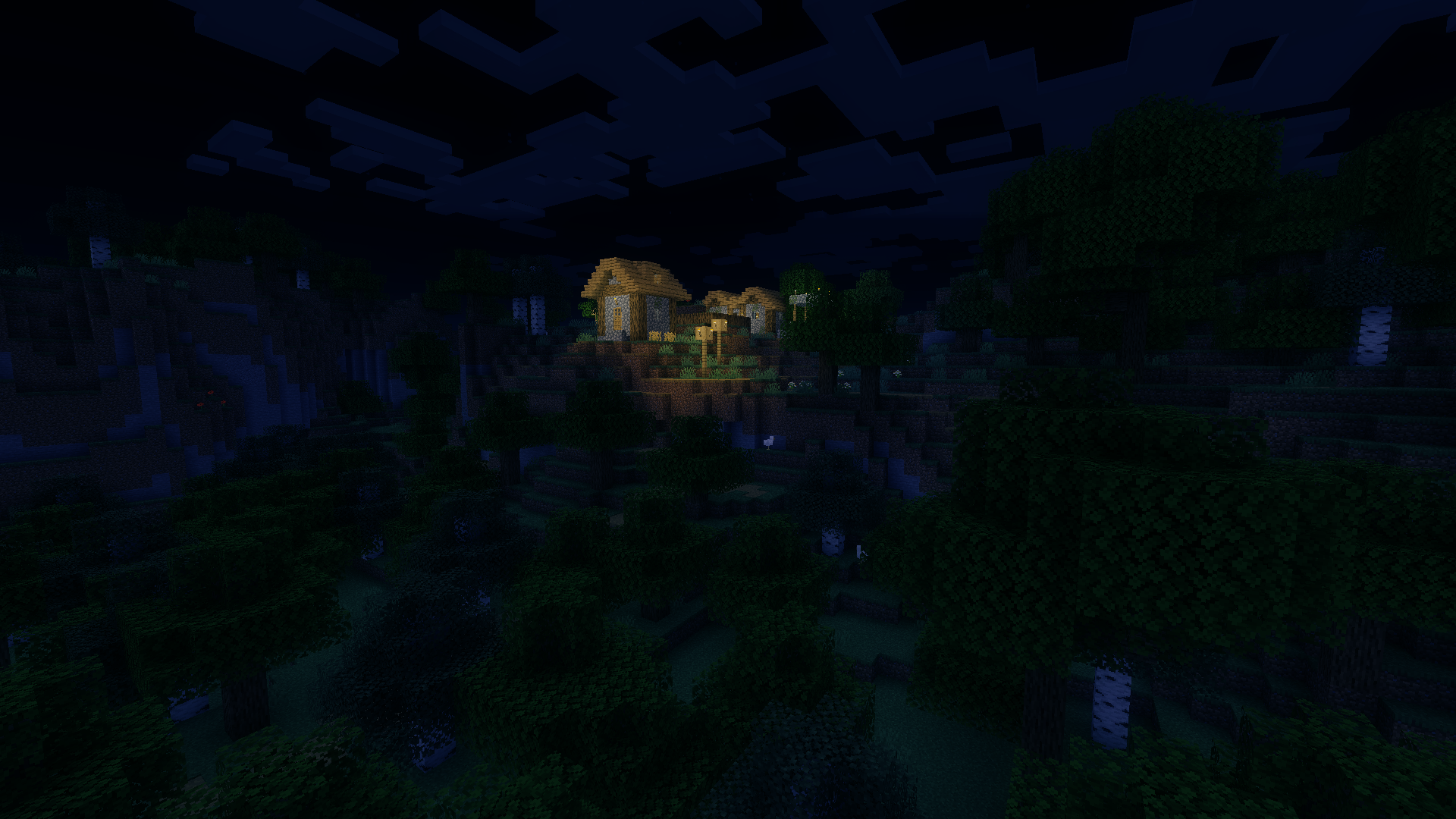
Informations
- Auteur du shader : Bestsoft100
- Versions Minecraft : Toutes les versions de Minecraft
- Lien original : Modrinth
Téléchargement de Cinematic Color Correction
Pour jouer avec un shader, il est nécéssaire d’installer l’api suivante :
Choisissez la version du shader qui correspond à la version de votre jeu Minecraft :
Guide d’installation d’un shader sur Minecraft
Téléchargez le shader et installez Optifine ou Iris. Puis trouvez votre dossier .minecraft :
• Windows : Allez dans le menu Démarrer, puis rendez-vous dans Exécuter. Sinon, faites Touche Windows + R. Ensuite, tapez %appdata% dans la barre de recherche, puis allez dans le dossier .minecraft.
• Linux : Appuyez en même temps sur ALT + F2. Vous devriez normalement avoir votre .minecraft. Si vous ne le voyez pas, activez les dossiers cachés avec la combinaison CTRL + H.
• Mac : Votre dossier minecraft se trouve dans Utilisateur > Bibliothèque > Application Support. Si vous ne trouvez pas Application Support, faites Finder > Barre des menus : Aller + Maintenir ALT > Bibliothèque.
Créez-y un dossier shaderpacks (sans majuscule) si celui-ci n’existe pas et glissez dans ce dossier le shader. Si vous avez téléchargé un dossier et non pas une archive, archivez-le en .zip. Lancez ensuite le jeu avec votre profil Optifine.
Dans les options vidéo, allez dans Shaders et sélectionnez les shaders de votre choix. Vérifiez enfin que “Old Lighting” est sur “On” ou “Default”. Vous pourrez ensuite régler plus en détail les options de vos shaders via l’icône en bas à droite de la fenêtre.

![[Shader] Cinematic Color Correction Cinematic Color Correction Shader Minecraft](https://www.minecraft-france.fr/wp-content/uploads/2023/11/Cinematic-Color-Correction-Shader-Minecraft.png)